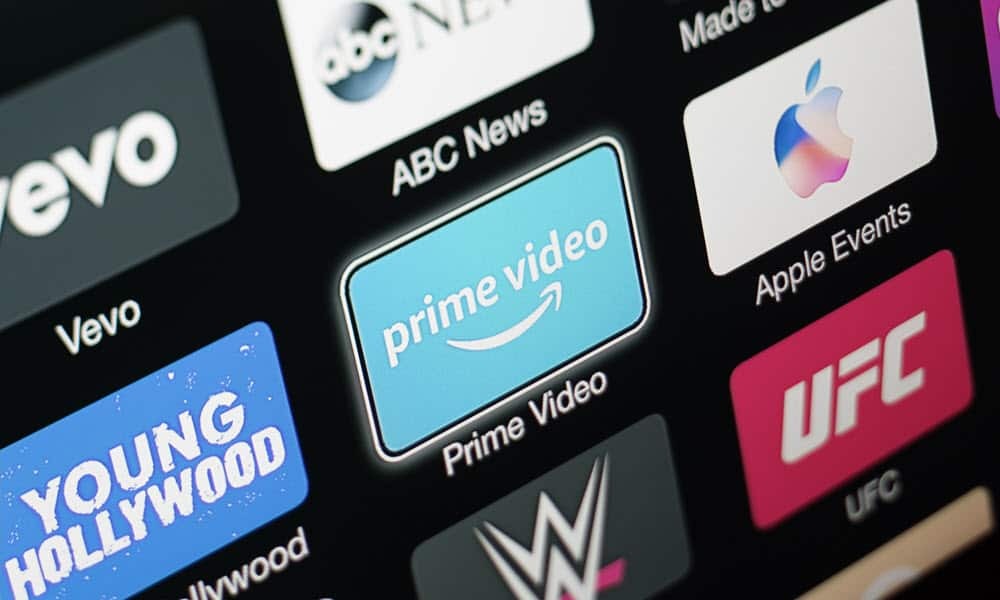Ako znovu pripojiť bezdrôtovú myš Logitech
Technické Vybavenie Logitech Quick Tip / / March 17, 2020
Posledná aktualizácia dňa

Pred chvíľou som si kúpil a Logitech MX 1100 bezdrôtovej myši, a bol som s tým celkom spokojný. Ale pretože som ho používal na svojom notebooku zakaždým, keď som sa zbalil, aby som šiel niekam, musím odpojiť USB prijímač. Podobne ako pri akomkoľvek konektore, jeho odpojenie v pravidelných intervaloch zaťažuje hardvér a po šiestich mesiacoch môj prijímač konečne vydal a prestal pracovať. Našťastie táto konkrétna myš prišla s trojročnou zárukou a spoločnosť Logitech mi do týždňa poslala novú. Aj keď to bolo skvelé, stará myš sa nepripojila k novému prijímaču. Dobrá vec, že na to mám groovyPost!

Ak pracujete s náhradným prijímačom, aký som - ak zapojíte prijímač a zapnete myš, nebude to fungovať. Ak sa pokúsite pridať zariadenia z ovládacieho panela, nefunguje to. S týmito zatracenými myšami budete takmer vždy musieť používať vlastný softvér na pripojenie od spoločnosti Logitech.
Krok 1
Vo Windows môžete použiť softvér SetPoint Logitech Mouse and Keyboard alebo Logitech Connection Utility. Môžeš
- Stiahnite si iba nástroj Logitech Connection Utility.*
*Všimnite si, že nástroj na pripojenie nepodporujegumák počítačov, takže ak používate počítač Mac, budete si musieť stiahnuť softvér SetPoint.
Krok 2
Po stiahnutí nástroja Logitech Connection Utility (logitech_connect.exe), spustite aplikáciu a otvorte aplikáciu. Nerobte si starosti - neinštaluje nič. cvaknutie tlačidlo Ďalej na úvodnej stránke a nástroj vám povie, aby ste zapojili nový prijímač; potom sa dostanete na obrazovku párovania. Je to celkom jednoduché. Stačí vypnúť myš (alebo vyberte batérie) a potom myš znova zapnite. Voila, myš by teraz mala byť spárovaná s prijímačom. Ale niekedy to nefunguje.
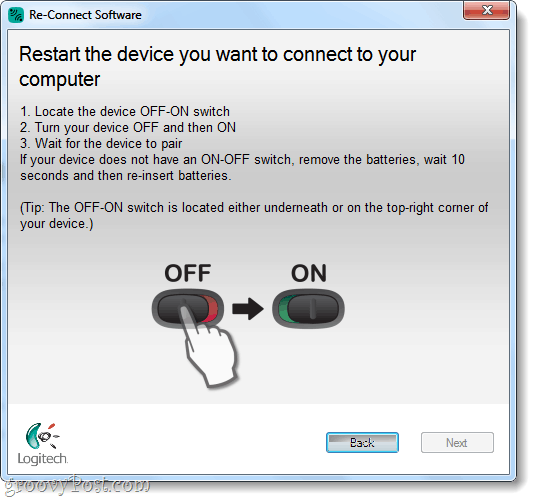
Máte problémy s pripojením?
Ak párovanie zlyhá, spoločnosť Logitech navrhuje, aby ste sa obrátili na svoju zákaznícku podporu - ale existuje viac vecí, ktoré môžete vyskúšať ako prvé. V nástroji na pripojenie sa vráťte na úvodnú obrazovku a kliknite na tlačidlo Pokročilé. Táto akcia vás privedie do nového okna; tu vyberte Spárujte nové zariadenie. Otvorí sa okno podobné oknu na obrázku vyššie, v skutočnosti je totožné s oknom normálneho párovania, ale jeho použitie vytvorí novú inštanciu procesu párovania.
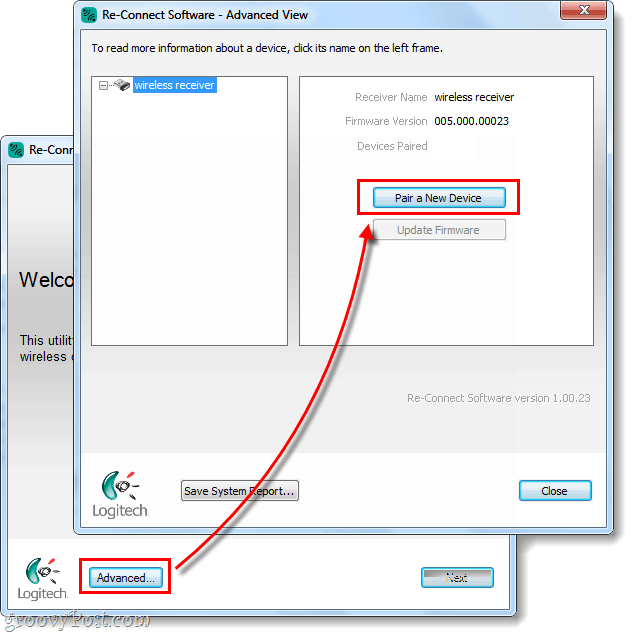
Hotový!
Teraz by mala byť pripojená myš. Ak sa stále nepripojí a používate pravú myš so správnym prijímačom, neváhajte a spadnúť komentovať nižšie, uverejňovať príspevky vo fóre pomoci komunity groovy alebo zavolať na zákaznícku podporu spoločnosti Logitech @ 1-646-454-3200.